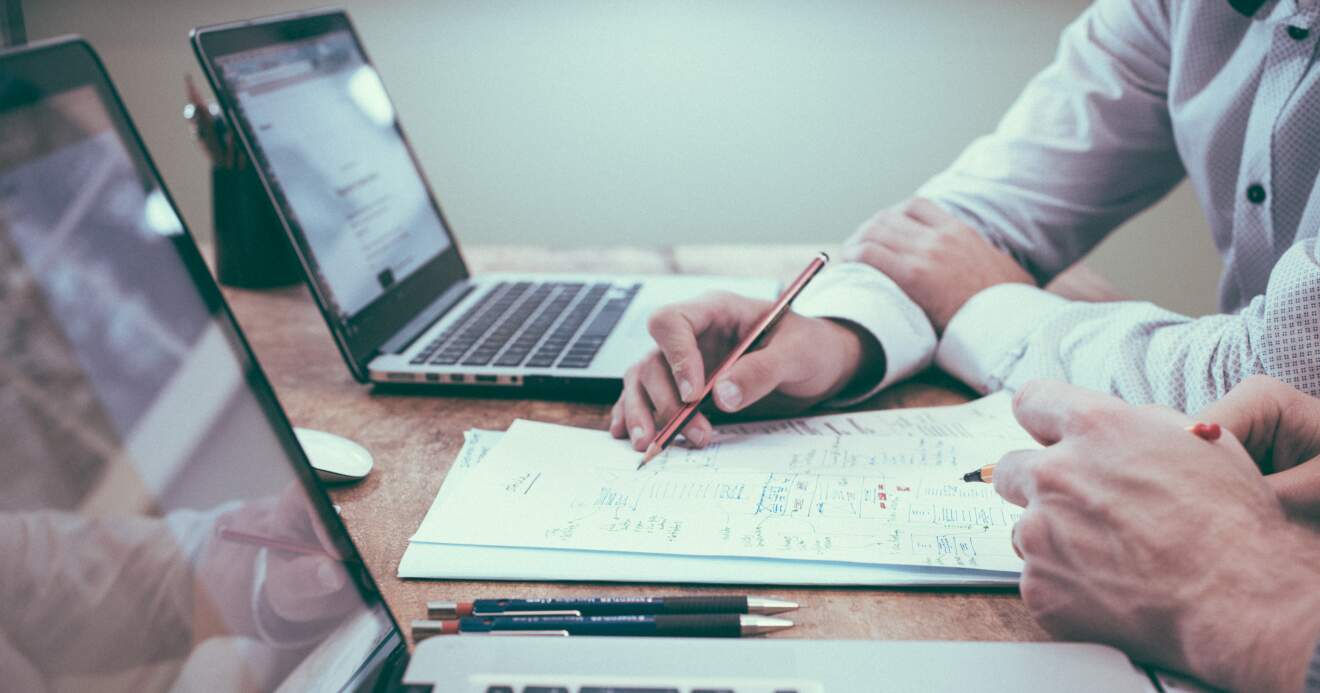Nach getaner Tat kommt endlich die Belohnung - und zwar in Form von Kohle, Moneten. Aber die gibt's erst, wenn du eine richtige Rechnung stellst. Entweder du ärgerst dich mit selbstgebastelten Lösungen in Excel und Word herum oder du zahlst bis zu 10 € im Monat um eine Rechnung zu schreiben. Mit Zoho Invoice geht es kostenlos und ich zeige dir hier wie.
Für wen ist Zoho Invoice?
Zuerst ein paar Einschränkungen. Wenn du nur maximal ein paar Dutzend Rechnungen pro Monat als Einnahmen-Ausgaben-Rechner schreibst, ist das Zoho Invoice auf jeden Fall richtig für dich. Freelancer, freie Berufe, Künstler und wahrscheinlich sogar Geschäfte mit wenig Laufkundschaft brauchen oft nicht mehr als die Gratisversion anbietet. Wenn du allerdings ein typisches Ladengeschäft bist, brauchst du wahrscheinlich eine ordentliche Registrierkasse, sonst dauert es an der Kasse einfach zu lange. Und alle Österreicher haben noch keine zusätzliche Einschränkung: wenn du mehr als 15.000 Jahresumsatz machst und deine Barumsätze 7500 EUR pro Jahr überschreiten, benötigst du zwangsweise eine Registrierkasse mit Manipulationsschutz.
Wie funktioniert Zoho invoice?
Bei zu Zoho Invoice kannst du Kundendaten und Produktdaten hinterlegen. Mit einem Klick auf neue Rechnung erstellst du damit in Windeseile eine neue Rechnung. Zusätzlich hast du noch ein paar Bonus Features:
- Kostenvoranschläge
- Zeiterfassung
- Aufwandserfassung
- Berichte
- Self-Service Portal für Kunden
Zoho Invoice richtig einstellen
Unternehmensprofil
Zuerst gibst du mal deine Unternehmensdaten unter Einstellungen > Unternehmensprofil vollständig ein. Stell auch die Währung das Geschäftsjahr deine Sprache und die Zeitzone rein, wie es zu dir passt. Beim Datumsformat empfehle ich dir die Einstellung „yyyy-MM-dd“ getrennt mit Bindestrich.
Ganz unten auf dieser Seite findest du noch den Punkt Steuernummer. Trage hier in das erste Feld den Wert „UID Nummer“ ein und in das zweite Feld deine tatsächlich Umsatzsteuernummer, wenn du eine hast.
Nutzer und Rollen
Bei Nutzer und Rollen kannst du deine Mitarbeiter einladen, wenn du welche hast.
Voreinstellungen
Unter den Voreinstellungen > Allgemein kannst du Zoho noch ein bisschen an deiner eigenen Nutzungsverhältnisse anpassen. Z.B. habe ich alle Module außer der periodischen Rechnung deaktiviert, da ich sie nicht brauche. Ganz wichtig: am Ende der Seite kannst du das Adressformat ändern. Ich schlage folgendes typisch europäisches Adressformat vor:
${ORGANIZATION.STREET_ADDRESS_1}
${ORGANIZATION.POSTAL_CODE} ${ORGANIZATION.CITY}
${ORGANIZATION.COUNTRY}
${ORGANIZATION.COMPANYTAXID_LABEL}: ${ORGANIZATION.COMPANYTAXID_VALUE}
Wenn du keine Umsatzsteuernummer hast, kannst du die letzte Zeile weglassen.
Die Punkte Branding und Portal kannst du nach Belieben anpassen.
Unter Kunden empfehle ich dir auch wieder das Format der Anschrift zu ändern:
${CONTACT.CONTACT_DISPLAYNAME}
${CONTACT.CONTACT_ADDRESS}
${CONTACT.CONTACT_CODE} ${CONTACT.CONTACT_CITY}
${CONTACT.CONTACT_COUNTRY}
${CONTACT.CF_UID_NUMMER}
Bei der letzten Zeile handelt es sich um ein Custom Field (CF) also ein benutzerdefiniertes Feld. Standardmäßig kennt Zoho Invoice keine UID-Nummern Feld für Kunden. Daher müssen wir das erst anlegen. Klicke dazu also einfach auf Feldapassung und füge ein neues spezifisches Feld hinzu, dass du „UID Nummer“ nennst.
Die weiteren Voreinstellungen kannst du nach Belieben durchsehen. Einzig beim Punkt Rechnungen solltest du noch eine Kleinigkeit ändern. Am Ende der Seite findest du zwei Textfelder, die allgemeinen Geschäftsbedingungen und die Kundenanmerkungen. Wenn du AGBs hast, kannst du diese in das erste Feld kopieren oder auf die AGBs auf deiner Website verlinken. Bei Kundenanmerkungen würde ich mir allerdings ein paar Vorlagen hinein kopieren. Typische Rechtstexte, die du möglicherweise brauchst, lauten folgenderweise:
„Steuerfreie innergemeinschaftliche Lieferung.“
„Übergang der Steuerschuld auf den Leistungsempfänger (Reverse Charge).“
„Lieferdatum entspricht Rechnungsdatum.“
„Leistungsdatum entspricht dem Vormonat des Rechnungsdatums.“
Schreib dir am besten alle möglichen Rechtstexte hinein und streiche bei der jeweiligen Rechnung die, die du nicht brauchst. So verhinderst du, dass du einen wichtigen Rechtstext auf einer Rechnung vergisst. Informiere dich bitte auf selbst, welche Texte du benötigst. Dafür bist du selbst verantwortlich. Die obigen Texte sind nur Beispiele, informier dich für Rechtssicherheit bei deinem Steuerberater.
(Alternativ könntest du das auch über benutzerdefinierte Felder bei den Rechnungseinstellungen lösen. Du kannst allerdings nur maximal 3 benutzerdefinierte Felder hinzufügen.)
Den Punkt Währungen kannst du dir wieder individuell bearbeiten.
Bei Steuern legst du alle Steuersätze an, die du regelmäßig benötigstt. Mein Tipp ist, dass du dir hier immer eine Prefix für das jeweilige Land beim Steuernnamen hinterlegt:
AT Normalsteuersatz … 20 %
AT Erm. Steuersatz … 10 %
DE Normalsteuersatz … 19 %
DE Erm. Steuersatz … 7 %
usw.
Bei MOSS, OSS und Digital Services wird es jetzt ein bisschen kompliziert. Aber bleib bei mir, wir schaffen das. Sagen wir, du hast einen Online-Shop und versendest in die ganze EU. Früher musstest du, wenn du eine gewisse Umsatzschwelle überschritten hast, dir im jeweiligen EU-Land eine eigene Umsatzsteuer-Identifikationsnummer besorgen. Seit 1. Juli 2021 ist das nicht mehr notwendig und du kannst die Umsatzsteuer, die du an andere europäische Mitgliedsstaaten zahlen musst, über dein nationales Finanzamt abrechnen und die überweisen das dann quasi an das jeweilige Land weiter.
OSS steht dabei jetzt für One-Stop-Shop und ist für den B2C Versandhandel gedacht. Damit Zoho dir im Bericht diesen Wert richtig ausgibt, muss beim Anlegen der Steuer der Punkt „Track the tax … VAT MOSS or OSS ...” ausgewählt werden und das jeweilige Land.
MOSS steht für Mini-One-Stop-Shop und bezieht sich nur auf die digitalen Leistungen. Damit Zoho dir im Bericht das richtig ausgibt, muss zusätzlich der Artikel auf der Rechnung eine Dienstleistung sein und du musst bei den Artikelstammdaten „Ist ein digitaler Service“ anhaken.
Wenn Du ohnehin nur ins eigene Land lieferst bzw. deine Dienstleistungen nur national erbringst, kann dir das getrost egal sein. Ansonsten kannst du hier ein bisschen nachlesen: IOSS, MOSS, OSS: what does it all mean?
Aufwandskategorien überspringe ich, die kannst du dir einstellen, wie du möchtest. Außerdem brauchst du die nur, wenn du Aufwände auch mit Zoho erfassen möchtest.
Bei Vorlagen wird es wieder etwas spannender. Passe deine Vorlagen an deinen Geschmack an, bevor du eine Rechnung schreibst. Die Sprache kannst du im Nachhinein nicht mehr ändern. Schade ist, dass du nicht alles individualisieren kannst. Du kannst zwar zwischen einigen Vorlagen wählen, kannst aber keine eigenen Texte hinzufügen oder Elemente verschieben.
Damit du E-Mails von deiner eigenen Domain versenden kannst und damit diese nicht im Spam Ordner landen, musst du ein paar Änderungen vornehmen. Gehe zu E-Mails > E-Mail Absendervoreinstellungen und folge dort den Schritten zur Authentifizierung. Dazu brauchst du Zugang zu den DNS Einstellungen deiner Domain. Pass aber auf, du solltest hier schon wissen was du tust, sonst kannst du deinen ganzen E-Mail Verkehr lahmlegen. Wenn du deine Domain nicht authentifiziert, ist das auch kein Problem. In diesem Fall werden E-Mails halt einfach von einer generischen E-Mail-Adresse (message-service@eu-sender.zohoinvoice.com) versendet. Mit deiner eigenen Domain sieht es halt schöner aus.
Ansonsten kannst du unter dem Punkt E-Mails noch die Vorlagen personalisieren. Das würde ich dir auch empfehlen.
Unter dem Punkt Erinnerungen geht es dann weiter. Hier kannst du dir automatische Mahnungen einstellen oder die Textvorlagen für Mahnungen und Zahlungserinnerungen bearbeiten.
Unter Online-Zahlungen kannst du externe Dienste verknüpfen. Somit kannst du deinen Kunden die Zahlung mittels Kreditkarte oder PayPal oder anderen Zahlungsmethoden anbieten. Nice to have aber nicht unbedingt notwendig.
Unter dem Punkt Integration kannst du dich mit anderen Soho Produkten und sogar externen Anwendungen verbinden.
Und zum Schluss findest du noch die Datensicherung, die du dir monatlich angewöhnen solltest.
Alter Schwede, das war eine aufwendige Geschichte. Aber wenn du alles einmal eingestellt hast, läuft es wie geschmiert. Jetzt kannst du die Einstellungen zu machen und es geht an die Stammdaten.
So schreibst du Rechnungen mit Zoho Invoice
Am besten legst du jetzt alle Artikel (Ware oder Dienstleistung) nach der Reihe an. Gehe einfach auf Artikel und klicke auf den +Neu Button. Die Maske ist eigentlich dann selbsterklärend. Vergiss nicht anzuhaken, ob es sich um eine digitale Dienstleistung handelt, für MOSS, du erinnerst dich...
Jetzt kannst du loslegen. Geh einfach auf Rechnungen und klicke dort auf den Button +Neu. Wähle einen Kunden aus, du kannst hier auch gleich einen neuen Kunden anlegen und musst nicht extra in die Kunden-Stammdaten gehen. Die Rechnungsnummer wird automatisch vergeben und alle anderen Felder sind selbsterklärend. Vergiss nicht bei Kundenanmerkungen die nicht zutreffenden Vorlagen raus zu löschen oder zu ergänzen.
Mit dem Button Speichern und Senden geht die Rechnung automatisch per E-Mail an deinen Kunden. Sobald der Kunde seine Rechnung bezahlt hat, kannst du deine offenen Posten unter erhaltene Zahlungen schließen. Gib dazu einfach die Zahlung ein. Musst du den Kunden etwas zurücküberweisen, kannst du eine Gutschrift erstellen.
Der Rest ist keine Zauberei. Klick dich einfach durch.
Ist Zoho Invoice wirklich kostenlos?
Die kurze Antwort ist ja, die Software ist komplett kostenlos. Es ist halt einfach eine Art Fliegenfänger. Hat dich Zoho nämlich von seinem kostenlosen Rechnungstool überzeugt, möchtest du vielleicht auf Zoho Books upgraden, oder andere Zoho Produkte ausprobieren.
Hat Zoho Invoice Nachteile?
Wenn du deine Rechnung perfekt individualisieren möchtest, ist die Software nichts für dich. Allerdings sind die angegebenen Vorlagen ganz passabel.
Auch einen Auftragsverarbeitungsvertrag suche ich in den Einstellungen vergebens. Eigentlich würdest du einen solchen benötigen, um DSGVO-konform zu sein. Alternativ kannst du Zoho aber auch in deiner Datenschutzerklärung erwähnen, dann sollte das auch passen.
TL;DR
Zoho invoice ist eine kostenlose Webanwendung, mit der du Kundendaten verwalten kannst, Rechnungen erstellen kannst und offene Posten verwalten kannst. Stelle alles einmalig ordentlich ein, meine Empfehlungen findest du oben, und du hast einen reibungslosen Alltag - zumindest was die Rechnungslegung angeht..
Gerade für Freelancer und Freiberufler ist es eigentlich das perfekte Tool und sitzt genau in der Mitte zwischen notwendiger Automatisierung und Overkill. Anwälte, Unternehmensberater, Fotografen, Designer, Webentwickler, Musiker, Masseure, etc ... für all diese Berufsgruppen scheint mir die Software gut geeignet.
Bild von Scott Graham auf Unsplash